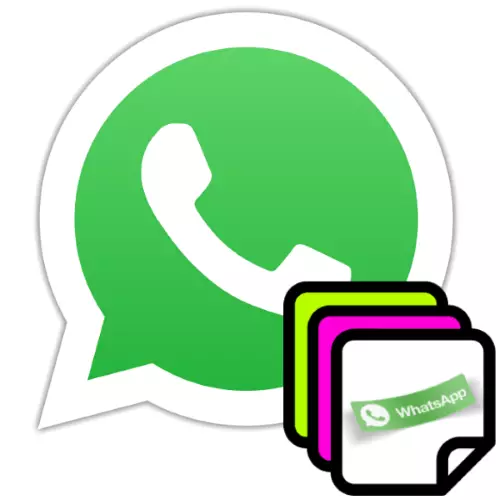
Ang pagpapadala ng mga sticker sa pamamagitan ng WhatsApp ay isang kahanga-hangang paraan upang pag-iba-ibahin ang komunikasyon, gumawa ng isang liham na mas emosyonal, at kung minsan ang tanging epektibong solusyon sa isyu ng kapalit ng isang text message ay hindi gaanong nakapagtuturo. Para sa lahat ng mga pakinabang na ito ay magagamit, kinakailangan upang matiyak na pumili ka mula sa iba't ibang mga larawan ng tinukoy na uri, at sa artikulo ay titingnan namin kung paano posible na palitan ang kanilang koleksyon sa Vatsap para sa Android, ayos at mga bintana.
Organisasyon ng pag-access sa pagtingin at pagpapadala ng pagtatanghal, pati na rin ang muling pagdaragdag ng listahan ng mga sticker na magagamit para sa paggamit sa iba't ibang mga pagpipilian WhatsApp ay ipinatupad naiiba, kaya karagdagang pag-uusapan namin tungkol sa pagdaragdag ng mga emosyonal na mga larawan sa iyong koleksyon sa Android-device, iPhone at Windows PC hiwalay.
Android.
Upang magdagdag ng mga hanay ng mga sticker sa WhatsApp para sa Android maaari mong ilapat ang isa sa tatlong mga diskarte sa mga sumusunod na diskarte. Pinagsama ng karamihan ng mga gumagamit ang mga sumusunod na pamamaraan, iyon ay, gamitin ang pinaka-maginhawang paraan upang palitan ang kanilang sariling koleksyon ng sticker depende sa sitwasyon.Paraan 1: WhatsApp Library.
Ang pinakasimpleng paraan upang palitan ang listahan ng mga sticker na magagamit para magamit sa Vatsap ay upang pumili ng isang hanay mula sa direktoryo at idagdag ito sa iyong application.
- Patakbuhin ang mensahero at buksan ang anumang personal na chat o grupo dito.
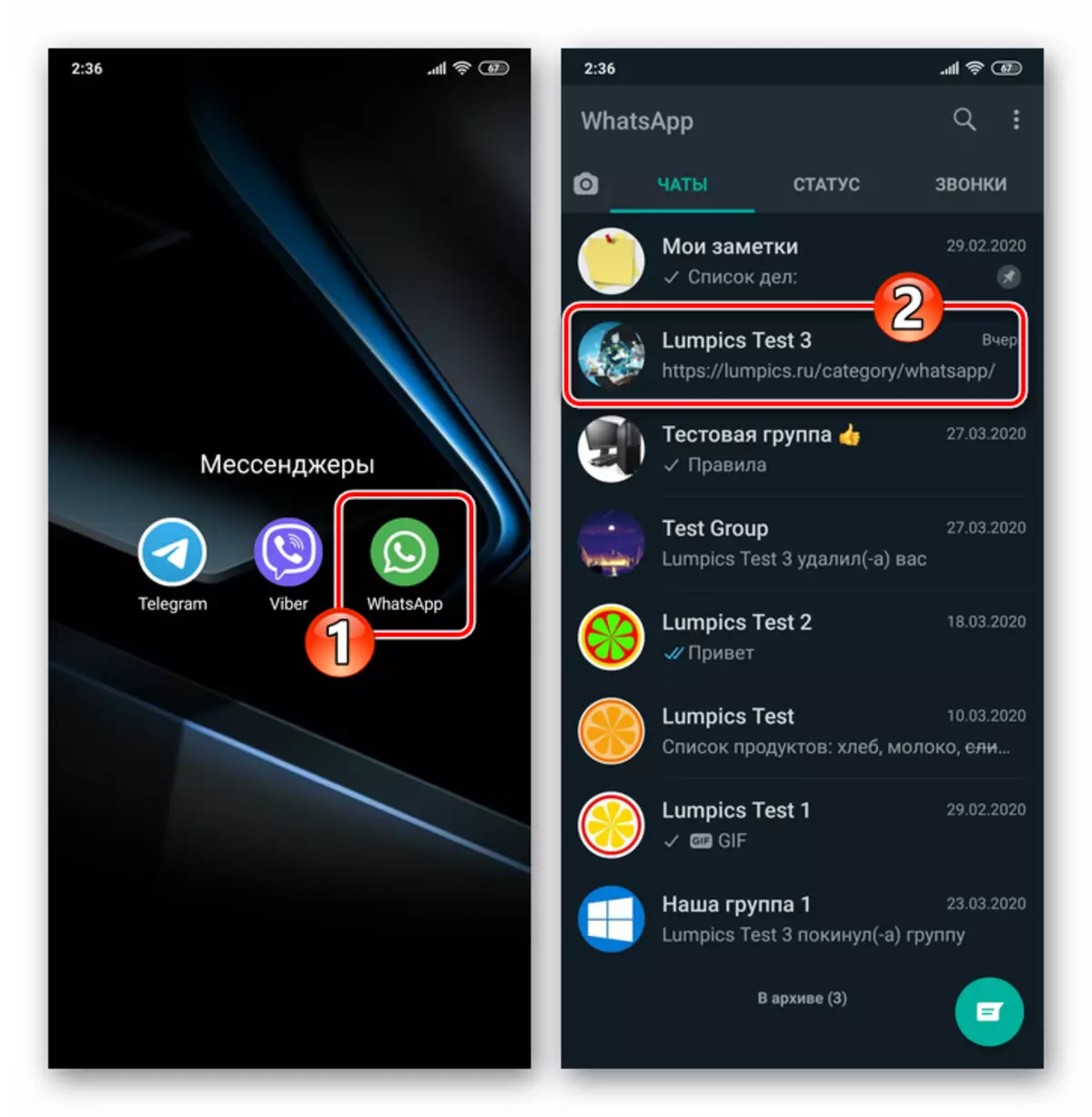
- Tapikin ang button-emoticon button sa kaliwang malapit sa field na "Ipasok ang Text" na patlang. Susunod, mag-click sa leaflet na may isang hubog na sulok sa toolbar sa ibaba ng screen ang icon.
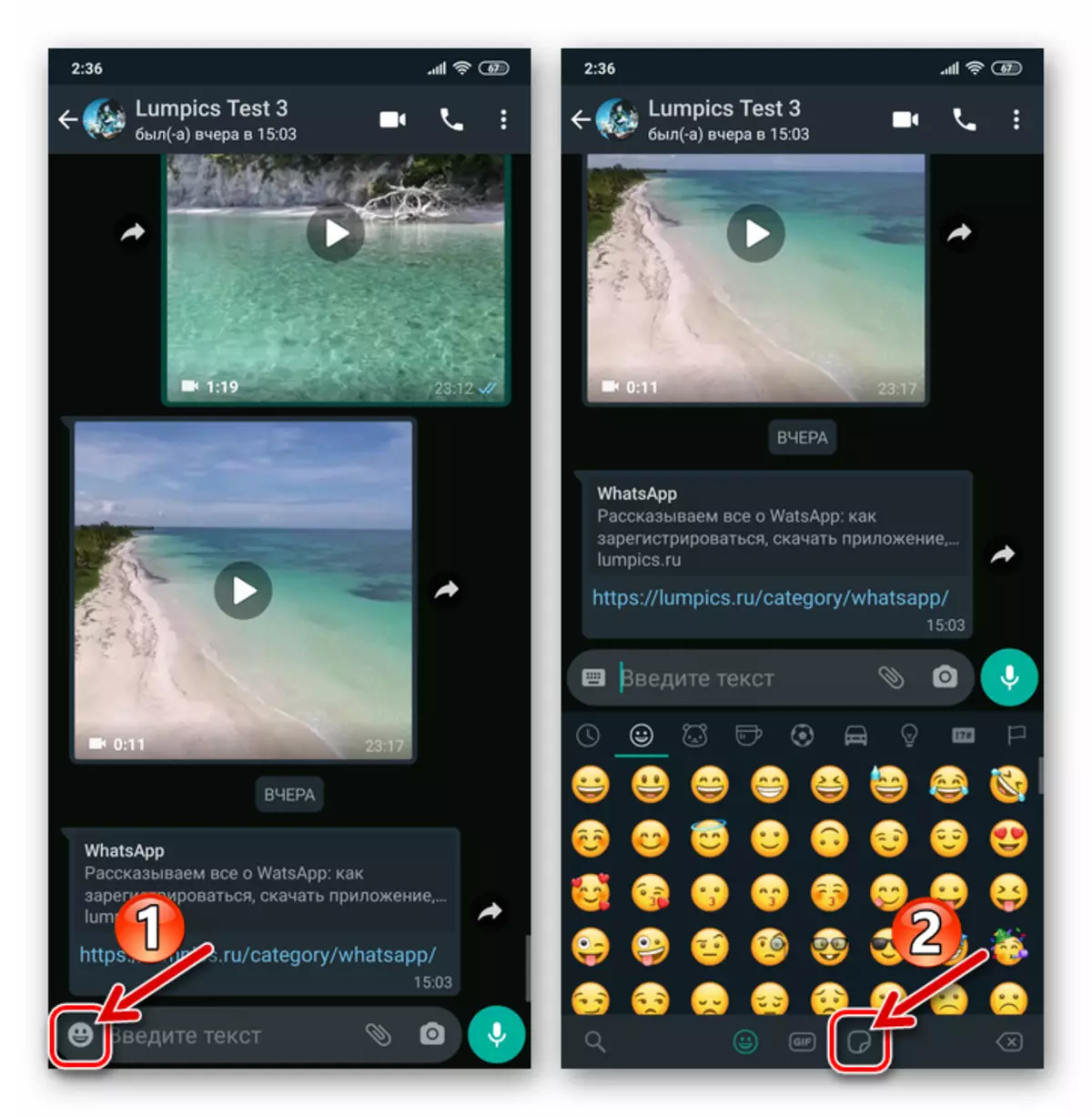
- Sa ganitong paraan, bubuksan mo ang pagpapadala ng panel ng mga sticker kung saan ang lahat ng emosyonal na larawan na magagamit para sa paggamit ay ipinapakita. Pindutin ang "+" sa kanang itaas na sulok ng inilarawan na lugar.
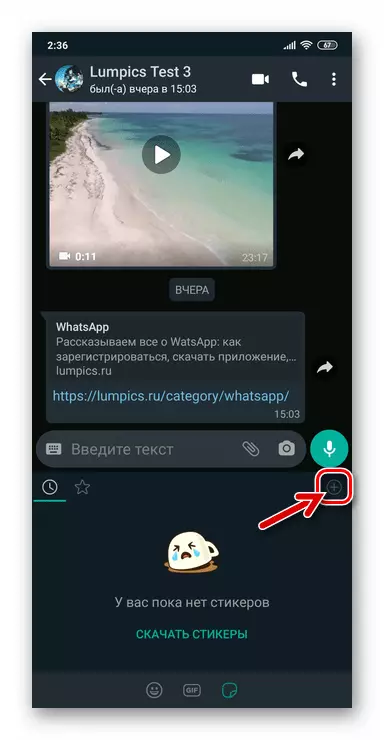
- Mag-scroll sa bukas na listahan ng mga sticker na inaalok upang i-download sa iyong watzap at pindutin ang pindutan ng "I-download" sa kanan sa lugar na may mga larawan tulad ng.
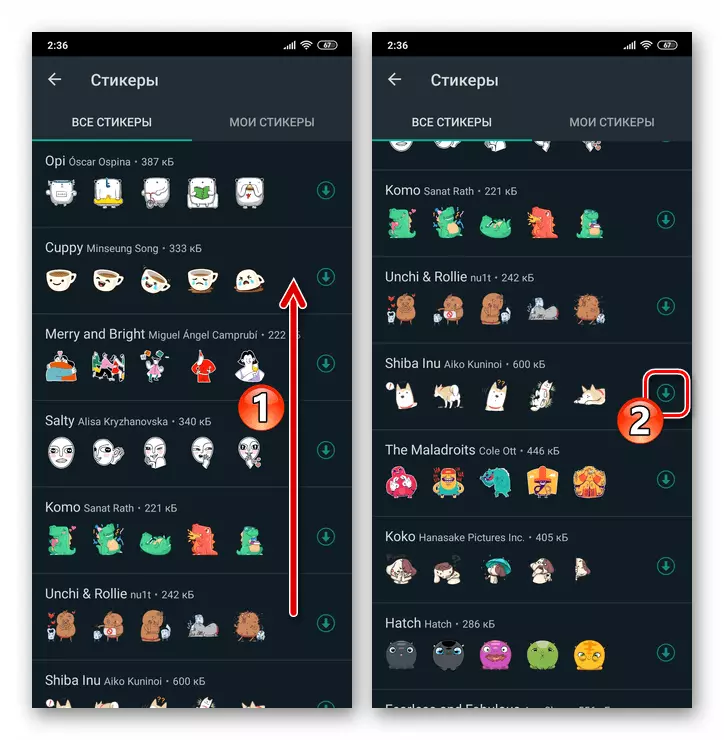
- Maghintay ng kaunti upang makumpleto ang pag-download ng hanay ng mga file, pagkatapos ay maaari kang pumunta sa tab na "Aking Sticker" at siguraduhin na ang iyong koleksyon ng mga emosyonal na larawan ay replenished.
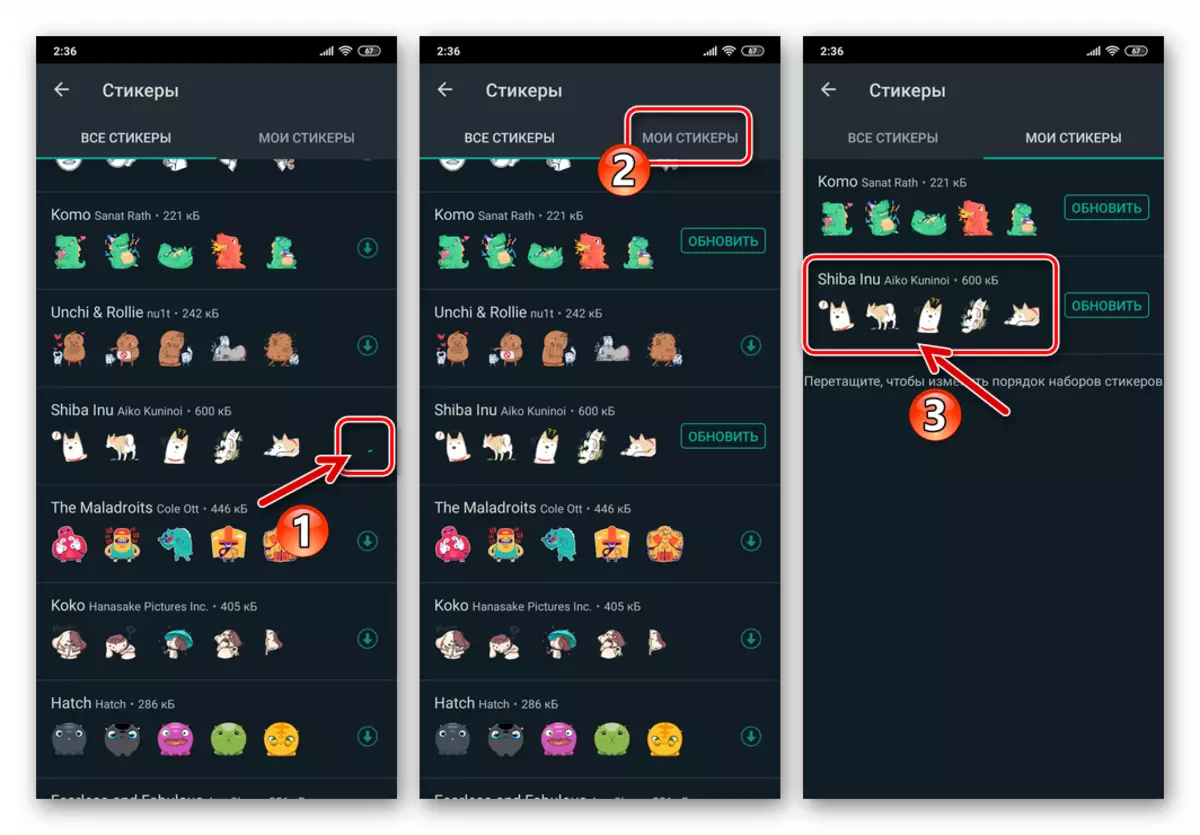
Paraan 2: Google Play Market.
Ang ikalawang paraan ng pagpapalit ng koleksyon ng mga sticker sa WhatsApp para sa Android ay nagpapahiwatig ng pag-download ng isang espesyal, nagpapakilala ng isa o ibang hanay ng mga larawan, mga application mula sa Google Play Market.
- Pumunta sa Android app store mula sa Google. Kapag ang paglutas ng problema sa pagsasaalang-alang, ito ay maaaring gawin sa dalawang paraan:
- Magsagawa ng mga talata Hindi 1-3 mula sa nakaraang mga tagubilin na inaalok sa artikulong ito. Susunod, mag-scroll off ang scroll ng mga hanay ng mga larawan sa ibaba at i-click ang "Mga Karagdagang Sticker".
- Nang walang pagbubukas ng mensahero, pumunta sa Google Play Market, i-type ang query na "WastickerApps" sa field ng paghahanap at mag-click sa pindutan ng loupe. Sa pamamagitan ng paraan, kung naghahanap ka para sa isang tiyak na idagdag sa kahilingan na nagpapahiwatig ng mga tema ng nais na hanay ng mga larawan para sa WhatsApp salita.
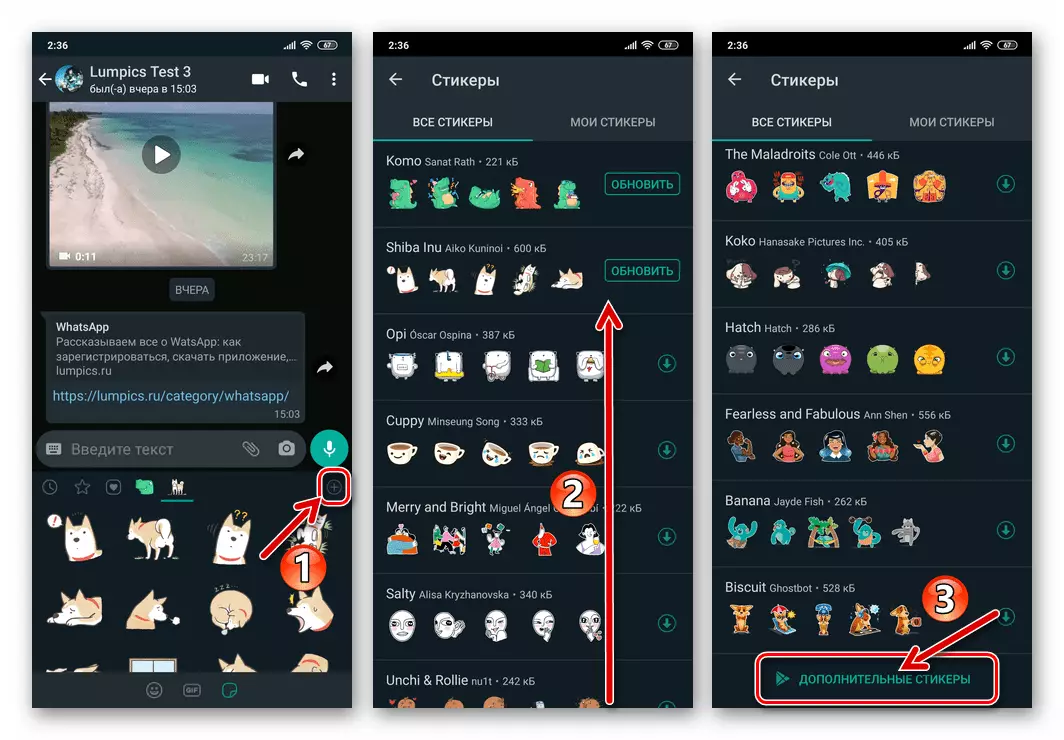
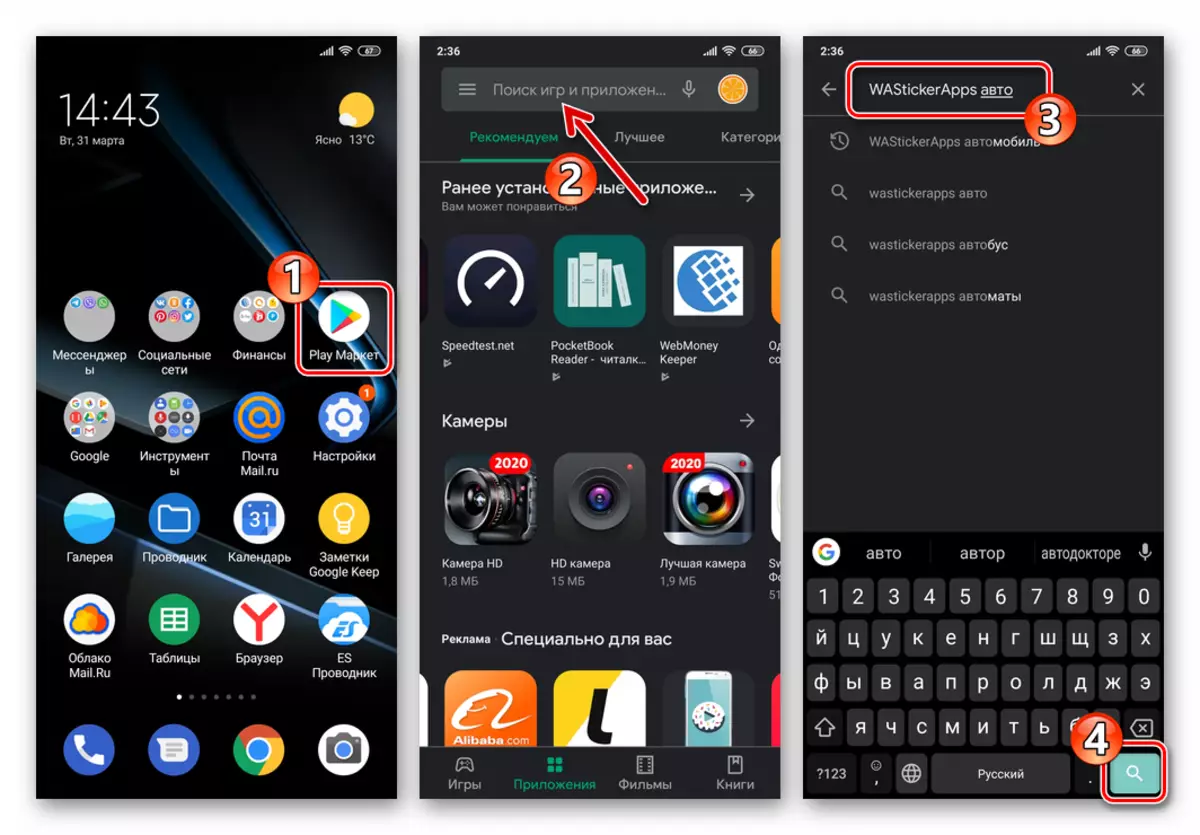
- Dagdag dito, paglipat ng mga resulta ng paghahanap, hanapin ang application na naglalaman ng angkop o simpleng pagbisita sa mga larawan mo.
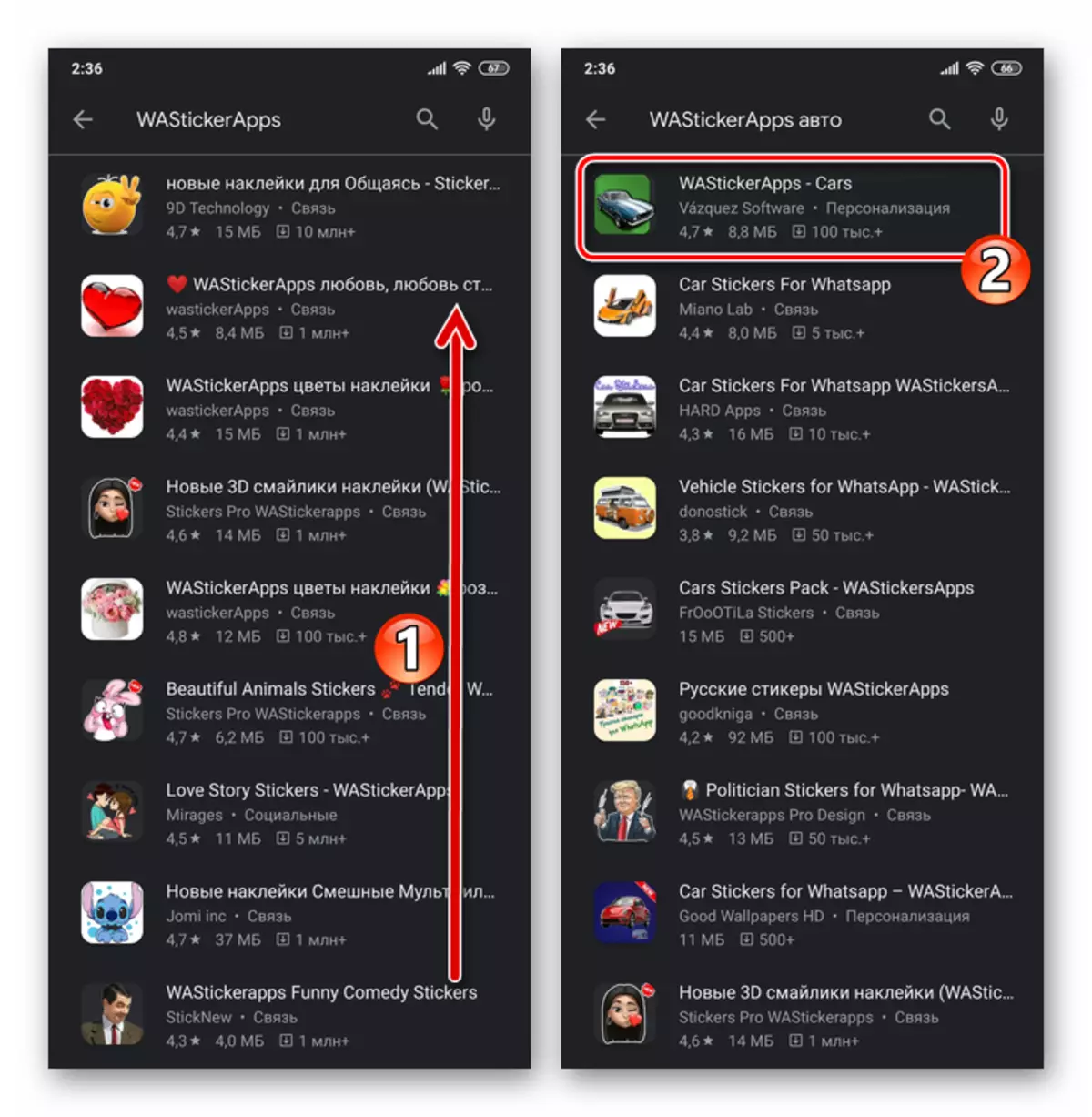
- I-install ang napiling software sa iyong device.
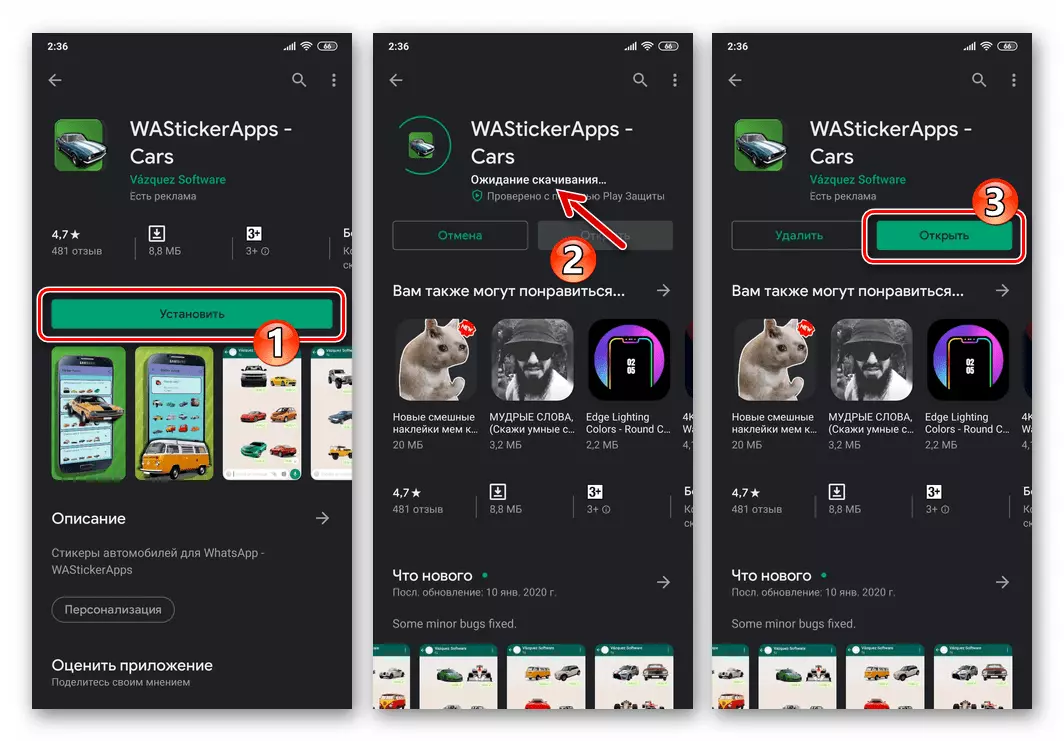
Paraan 3: Mula sa Chat
Ang isa pang posibilidad ng pagpapalit ng iyong koleksyon ng mga sticker ng WhatsApp ay lilitaw kaagad kapag nakakuha ka ng isang larawan ng ganitong uri sa pamamagitan ng mensahero bilang isang papasok na mensahe. Iyon ay, kung ang interlocutor ay nagpadala sa iyo ng isang sticker o nakita mo ito sa mga mensahe sa isang grupo ng chat, maaari mong idagdag ang bagay na ito at / o kasama ang hanay nito sa application nito, at higit pang magpadala sa iba pang mga kalahok ng serbisyo.
- Buksan ang chat, kung saan ang larawan-sticker ay nagustuhan mo, at i-tap ito.
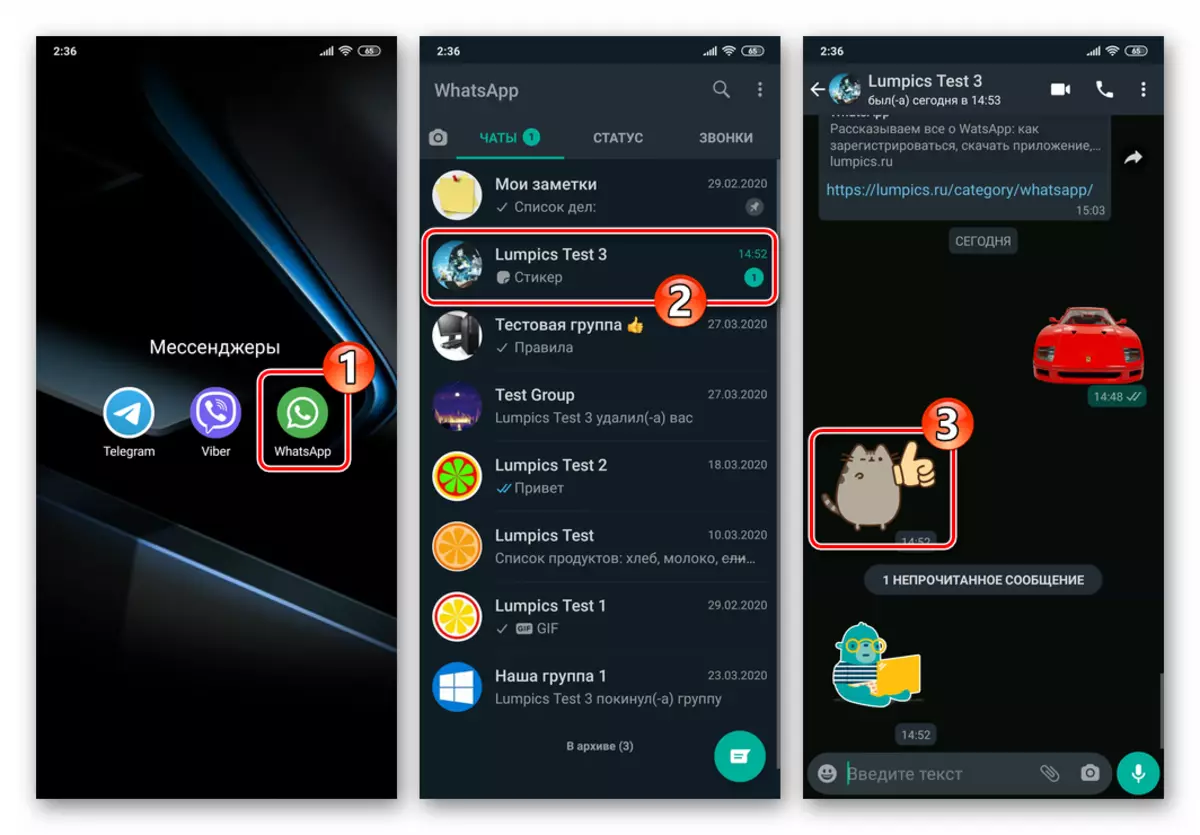
- Susunod, double-opera:
- Kung nais mong i-save ang tanging tukoy na sticker sa iyong koleksyon - i-tap ang "Idagdag sa Mga Paborito". Sa ganitong paraan, ang pagdaragdag ng isang graphic na elemento sa iyong mensahero ay itinuturing na kumpleto - ito ay palaging magagamit sa mga paghahanap ng sticker na nabanggit ng panel ng sticker.
- Kapag nais mong gusto mong i-download ang resultang sticker set, i-click ang "Magpakita ng higit pa" at magpatuloy sa susunod na item ng pagtuturo na ito.
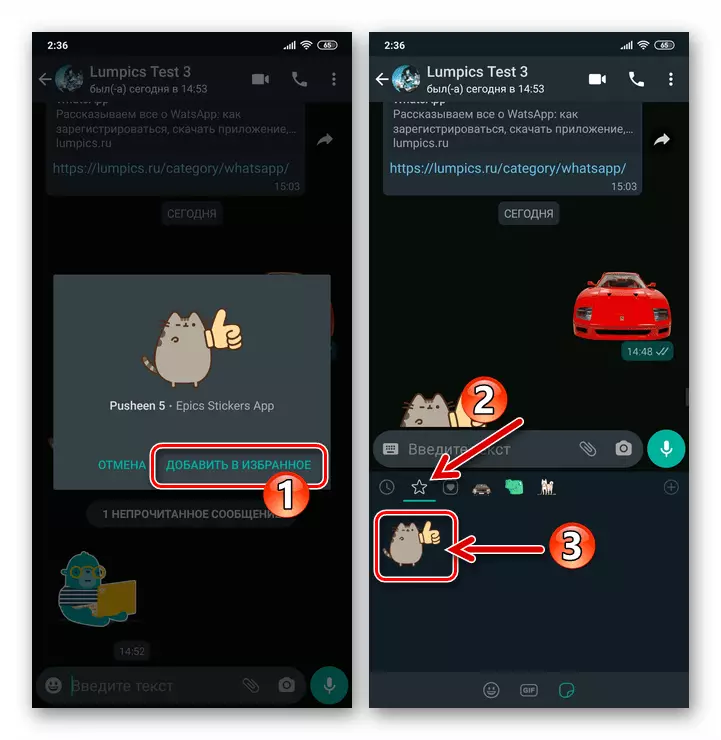
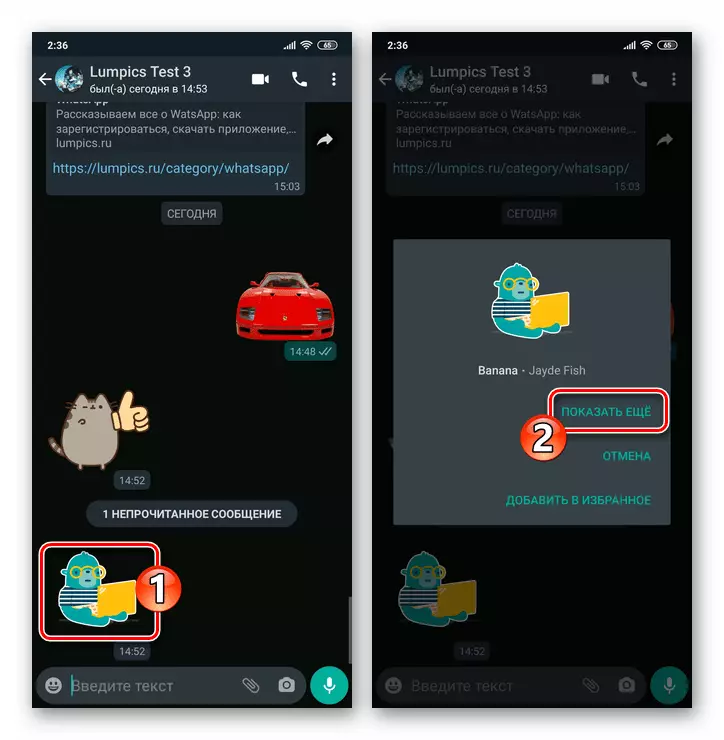
- Depende sa pagkakaroon ng pag-load ng imahe ng pag-dial sa direktoryo ng mensahero, ang isa sa dalawang mga screen ay lilitaw sa harap mo:
- "Impormasyon tungkol sa mga sticker" - i-tap ang "I-download" sa ibaba, pagkatapos ay idaragdag ang mga larawan sa iyong koleksyon.
- Application Page sa Google Play Market, ang pangunahing pag-andar na kung saan ay upang magdagdag ng isang tiyak na hanay ng mga sticker sa WhatsApp. Sa pagbuo ng mga kaganapan, sundin ang mga hakbang na numero 3-6 mula sa mga nakaraang tagubilin sa materyal na ito.
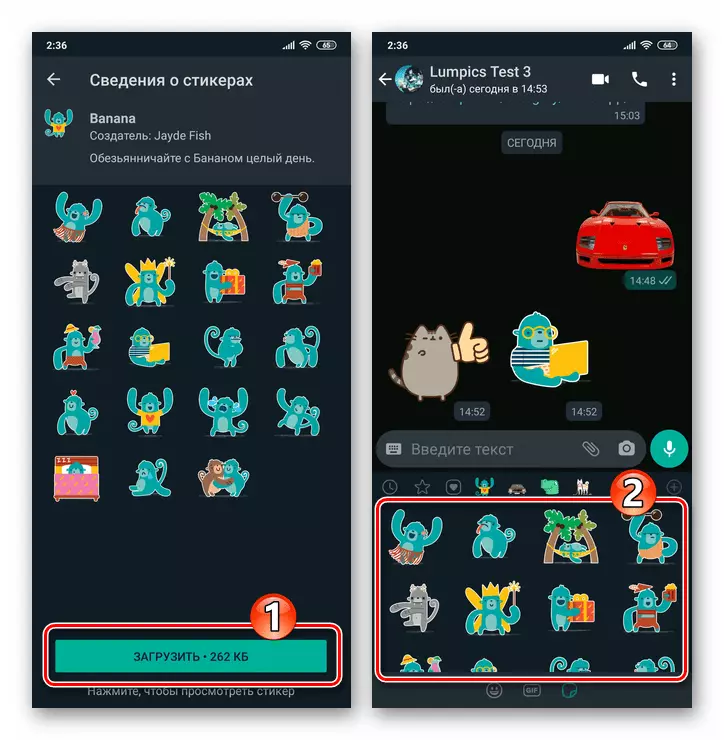
iOS.
Ang mga gumagamit ng WhatsApp para sa iPhone pati na rin sa kaso sa itaas gamit ang mensahero, na nagpapatakbo sa kapaligiran ng Android, upang palitan ang koleksyon ng mga sticker ay hindi maaaring gamitin ang tanging pagtanggap o pagsamahin ang paggamit ng mga pamamaraan na inilarawan sa ibaba.Paraan 1: WhatsApp Library.
Ang pinakasimpleng paraan ng pagdaragdag ng mga emosyonal na larawan sa listahan ng magagamit mula sa Vatsap para sa AYO ay ang kanilang pag-download mula sa sistema ng impormasyon ng direktoryo na iminungkahi ng system.
- Patakbuhin ang mensahero at buksan ang anumang personal o pangkat na chat.
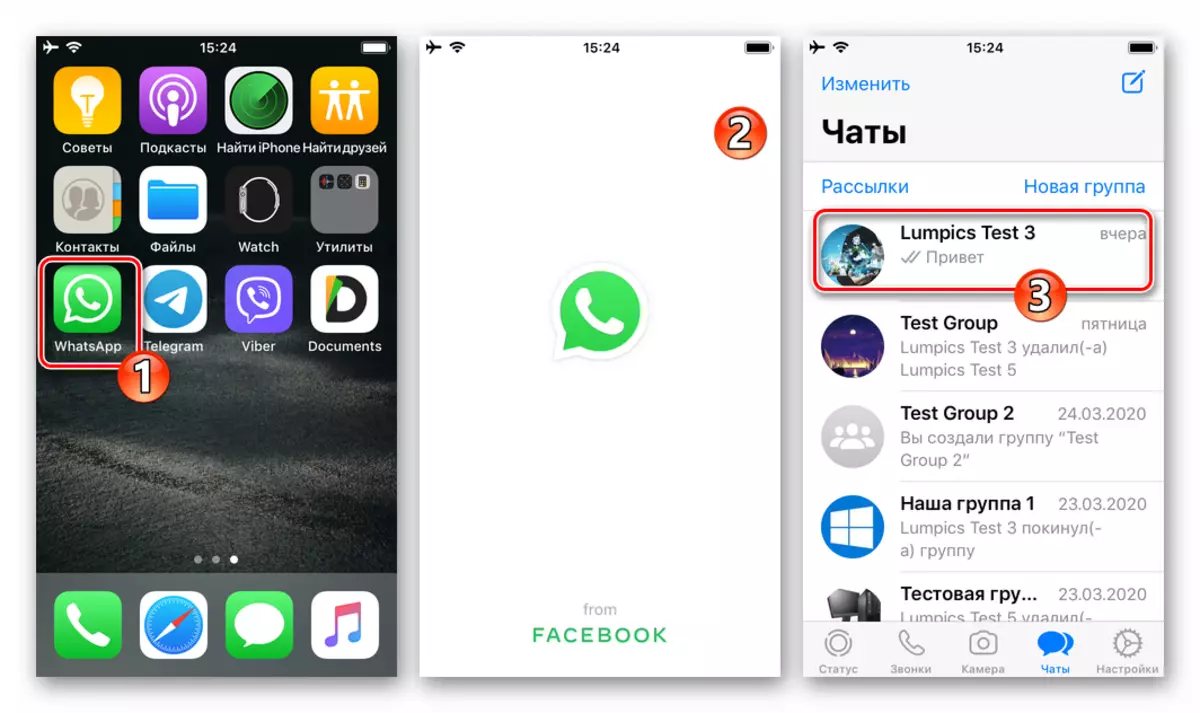
- Mag-click sa icon na "Sticker", na ginawa sa anyo ng isang dahon na may isang hubog na sulok at matatagpuan sa field ng input ng text message. Susunod, i-tap ang "+" sa kanang itaas na sulok ng lugar ng lugar ng lugar.
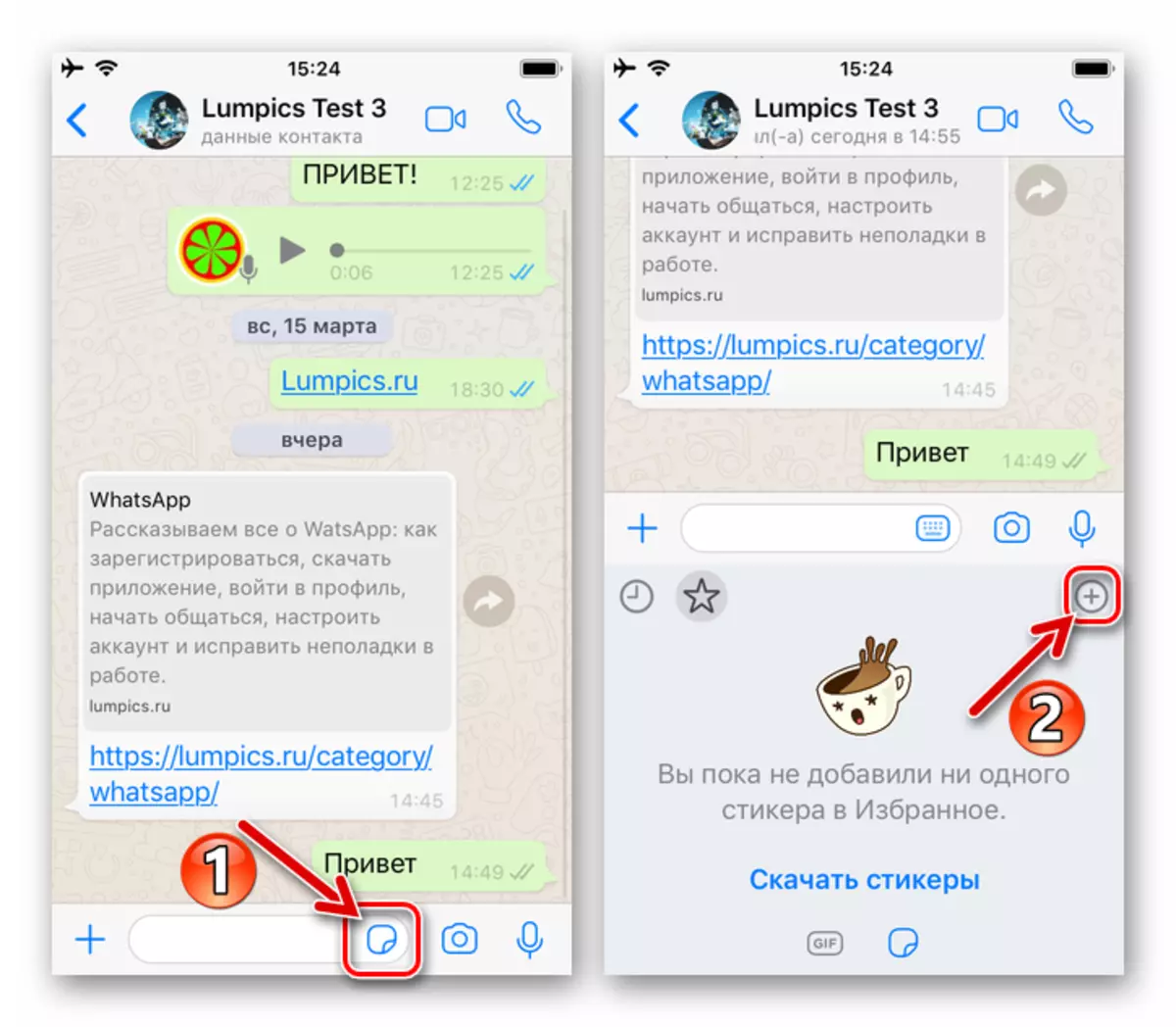
- Mag-scroll sa listahan na ipinapakita na magagamit para sa mga hanay ng imahe, mag-tap sa isang bilog na may itinuro na arrow sa kanan sa lugar na may mga larawan na gusto mo.
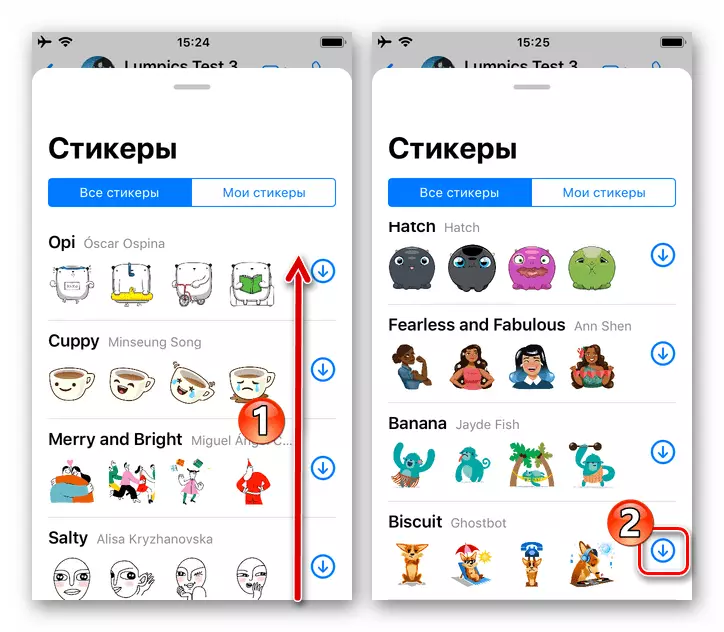
- Kapag ang pag-download ng napiling stickerpac ay nakumpleto, ang check mark ay lilitaw sa pag-preview ng rehiyon sa kanan. Itigil ang panel na ipinapakita sa screen, pagkatapos ay maaari mong agad na pumunta sa pagpili at pagpapadala ng isang partikular na larawan mula sa idinagdag ngayon sa iyong set.
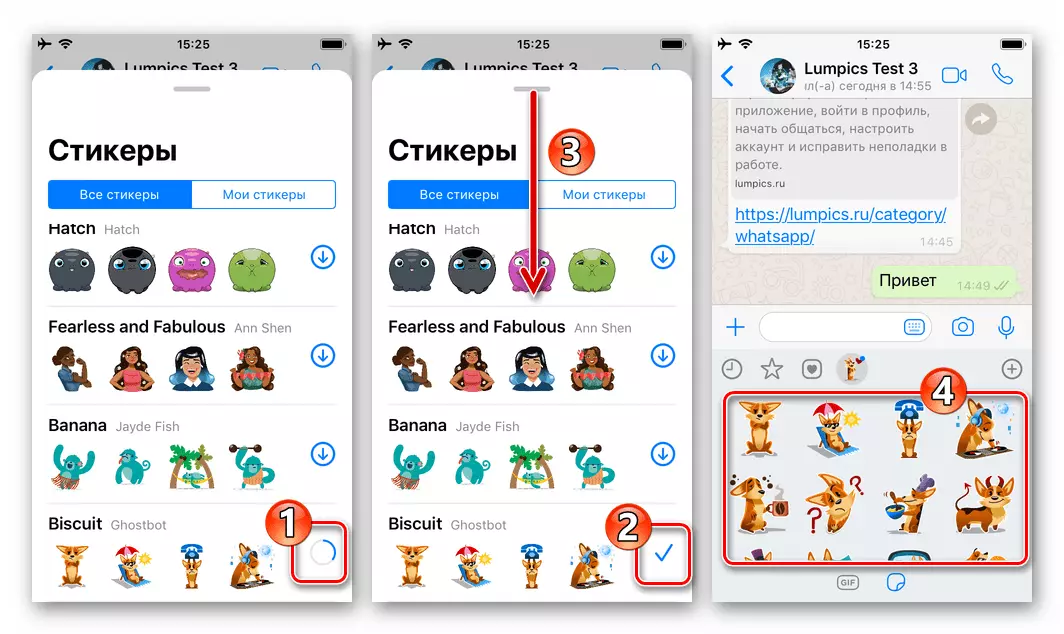
Paraan 2: Apple App Store
Tulad ng maaari mong tiyakin, tuparin ang nakaraang pagtuturo mula sa artikulong ito, ang direktoryo ng Whatsapps na inaalok sa programa at magagamit upang idagdag sa iyong koleksyon stickerpaks ay hindi nagbibigay ng isang malawak na pagpipilian. Upang makakuha ng karagdagang mga hanay ng mga larawan, maaari mong gamitin ang software mula sa mga developer ng third-party, na magagamit sa Apple App Store at umaabot sa parehong libre at bayad (ayon sa subscription) batay sa.
- Buksan ang iOS Program Store, pumunta sa seksyong "Paghahanap" nito sa pamamagitan ng pagpindot sa naaangkop na icon sa ibaba ng screen ng panel.
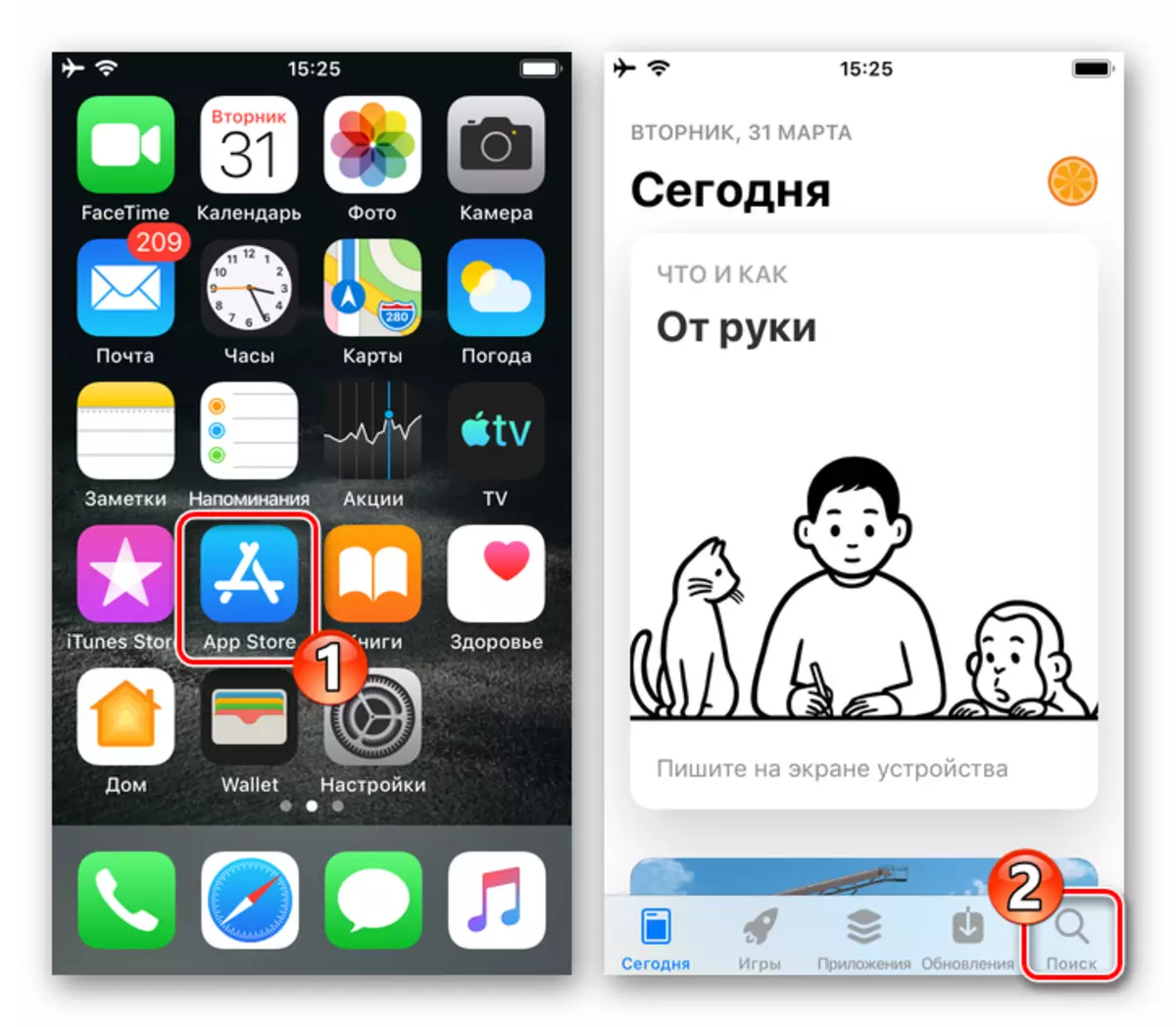
- Bilang isang query sa paghahanap sa catalog ng software para sa iOS, ipasok ang isang katulad na pariralang "sticker para sa whatsapp". Sa mga resulta ng pag-isyu, ang masa ng mga pondo ay natagpuan upang malutas ang gawain na tininigan sa pamagat ng pamagat, at maaari mong piliin ang alinman sa mga ito - ang prinsipyo ng pagkuha ng mga larawan para sa pagpapadala sa pamamagitan ng mensahero sa mga naturang programa ay talagang pareho.
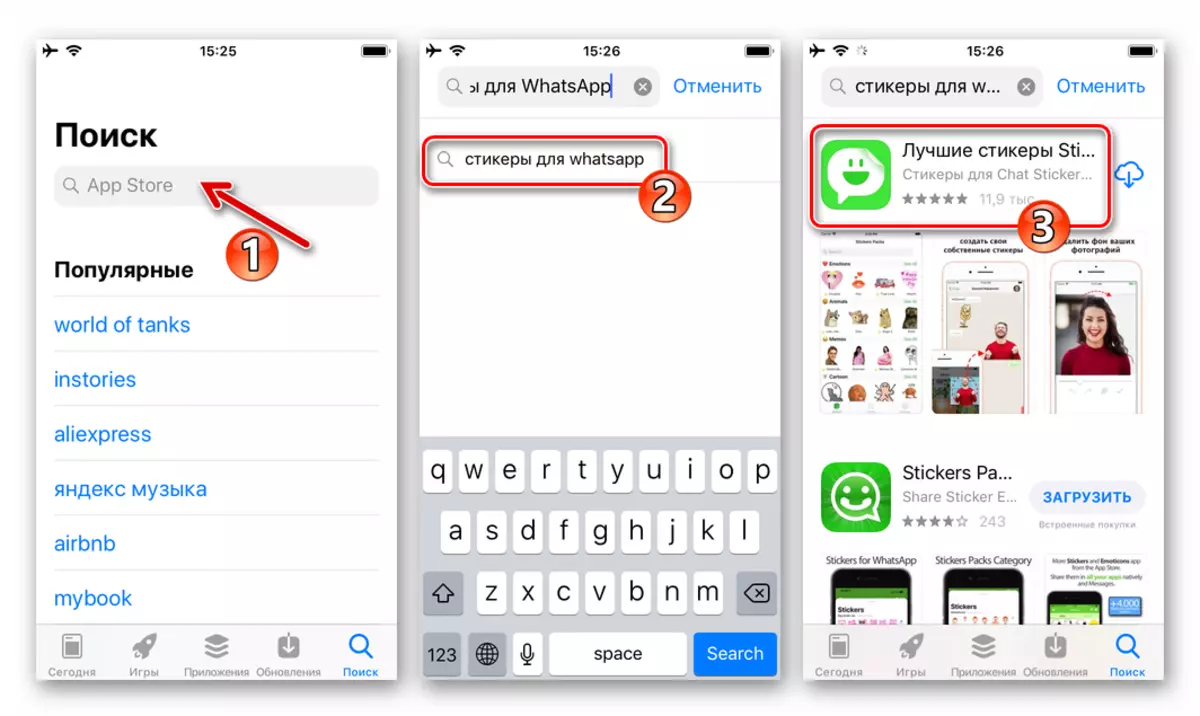
Huminto kami sa una sa listahan na ipinakita ng tindahan - Pinakamahusay na Sticker Sticker Memes. mula sa developer. Aplicativos Legais. At pagkatapos ay ipapakita namin ang pagdaragdag ng mga sticker sa Vatsap para sa Ayong sa halimbawa ng programang ito.
I-download ang Program Pinakamahusay na Sticker sa Apple App Store
- Itakda ang mga hanay ng mga pattern ng uri sa ilalim ng pagsasaalang-alang ng software sa iPhone at buksan ito.
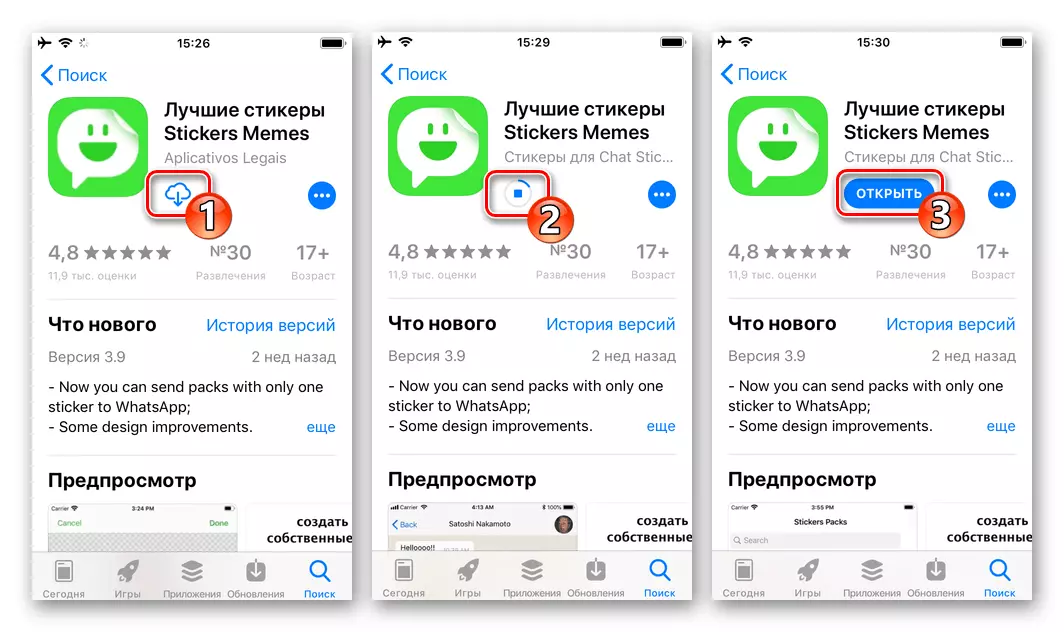
Paraan 3: Mula sa Chat
Kadalasan, ang pagnanais na makakuha ng isa o isa pang emosyonal na larawan sa iyong pagtatapon pagkatapos na matanggap ito mula sa isa pang WhatsApp at ipinapakita sa sulat. Idagdag ang iyong sarili na ipinadala mula sa isa pang facial na nakarehistro sa mensahero. Ang sticker ay posible sa pamamagitan ng pagsasagawa ng mga sumusunod na hakbang.
- Ilunsad ang Vatsap, pumunta sa isang dialogue o grupo ng chat, mula sa kung saan mo gustong "i-download" ang sticker sa iyong mensahero.
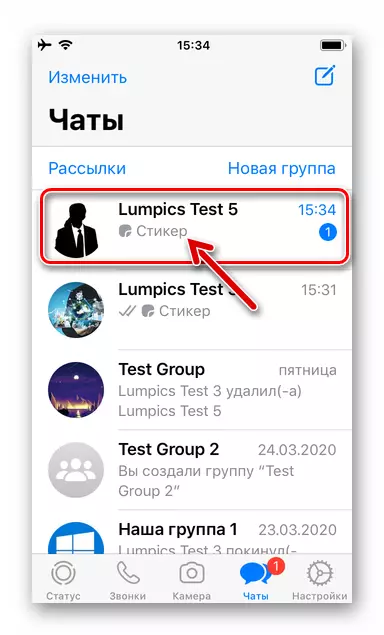
- Tapikin ang imahe sa sulat at piliin ang "Idagdag sa Mga Paborito" sa menu na bubukas.
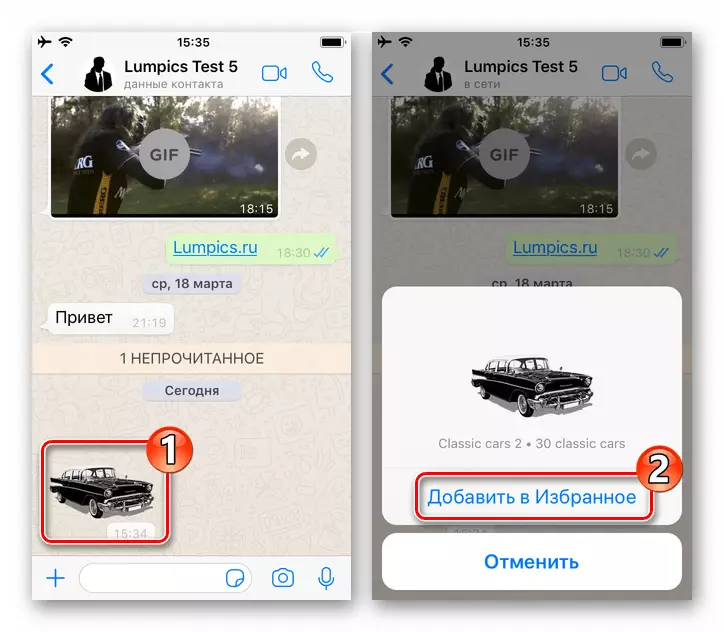
- Ngayon ay maaari mong ipasa ang mga sticker na naka-save sa anumang chat sa anumang oras sa pamamagitan ng pagtawag sa panel ng pagpapadala ng mga sticker at pagkatapos ay mag-click sa tab na "Mga Paborito" na minarkahan ng icon ng AsterCells.
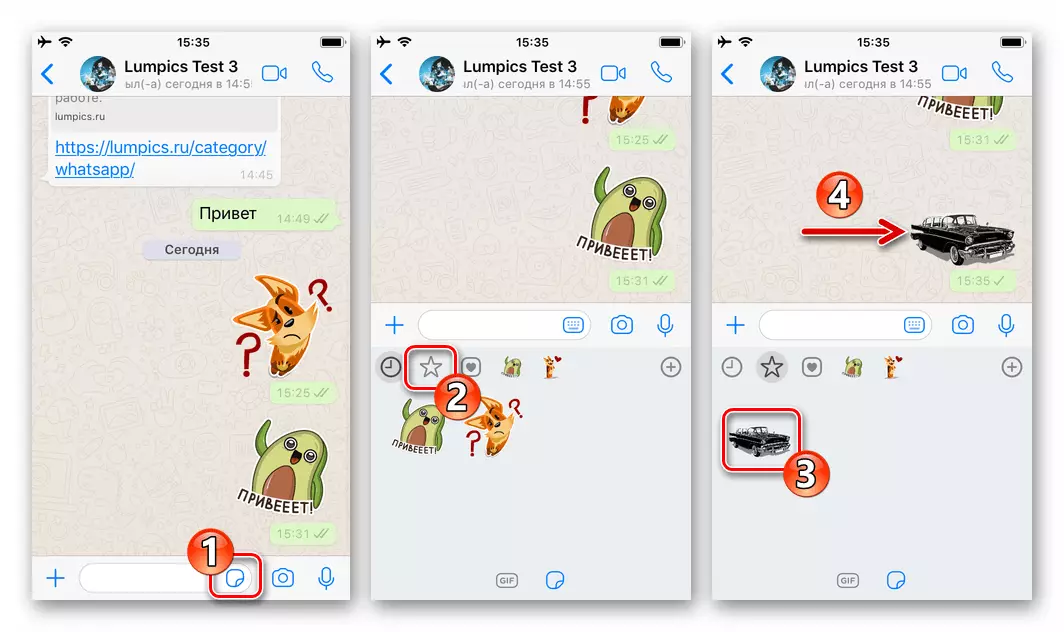
Windows.
Tungkol sa inangkop upang magtrabaho sa PC at laptops ng bersyon ng Messenger - WhatsApp para sa Windows ay dapat na nabanggit na direkta sa ito ay hindi ibinigay para sa pagdaragdag ng mga sticker sa listahan na magagamit para sa paggamit. Ang muling pagdaragdag ng koleksyon ng mga sticker dito ay isinasagawa ng "pull-ups" mula sa user na binuo gamit ang listahan ng "Main" mobile client vatsap.
Sa madaling salita, upang magdagdag ng mga sticker sa desktop na bersyon ng client ng data exchange system, gawin itong alinman sa mga pamamaraan na inaalok sa Android smartphone o iPhone. Dahil sa pag-synchronize pagkatapos i-install ang koneksyon sa pagitan ng opsyon sa mobile at computer, ang WhatsApp na na-download sa unang larawan ay magiging access at mula sa Windows Messenger na tumatakbo sa Miyerkules.

Pinagsasama ang itinuturing na mga receiver, ang anumang WhatsApp ay magagawang mabilis at epektibong malutas ang isyu ng pagkuha ng bago o mas angkop kaysa sa kasalukuyang mga sticker upang ipadala sa kanilang mga interlocutors sa Messenger.
- Ilunsad ang Vatsap, pumunta sa isang dialogue o grupo ng chat, mula sa kung saan mo gustong "i-download" ang sticker sa iyong mensahero.
- Buksan ang chat, kung saan ang larawan-sticker ay nagustuhan mo, at i-tap ito.
